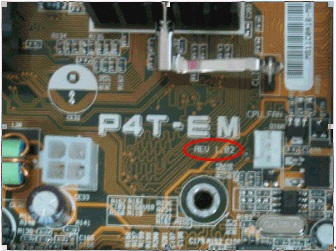MODERATOR
- Učlanjen(a)
- 17.11.2012
- Poruka
- 3.072
Dosta članova se ili ne snalazi sa pretragom ili ne želi da je koristi, pa sam odlučio da napravim jednu objedinjenu temu sa najčešćim problemima i rešenjima istih. Takođe ako mi vreme dozvoli, pokusaću da dodam i par alata i uputstava za korišćenje istih. Pa da počnemo polako...
Računar i operativni sistemi
Da bi smo bolje razumeli šta je moglo izazvati kvar, i da bi smo brže rešili problem, nephodno je da poznajemo kako taj uređaj funkcioniše i od čega se sastoji, jer kao što ne možemo popraviti auto ako ne znamo šta ima u motoru, tako je i sa računarima. Ovde neću pisati detaljno već samo o osnovnim stvarima koje su bitne za utvrdivanje kvara. Grubo govoreći u kućištu računara(Ona kutija što vam stoji kod nogu, obično dosta prašnjava) se nalazi:
1. Maticna ploca
2. Procesor
3. Ram Memorija
4.Grafička Kartica*
5.Hard disk
6.Optički uredjaji(ono u šta stavljate diskove, CD ili DVD)
7. Napajanje
8. Dodatni uređaji(Zvučna k. TV tjuner, Lan kartica, modem, fireware kartica, ventilatori itd.)**
*Grafička kartica ne mora da bude zaseban uređaj, već može biti integrisana u procesor, tada se ulazi za povezivanje monitora nalaze integrisani na samoj Matičnoj ploči
**Dodatni uređaji mogu se povezati na više načina, preko pci slotova, pci express slotova, usb slotova, firewire(asus imao poseban ulaz), stare asus ploče su imale posebne WIFI kartice koje su se povezivale diretkno na ploču itd...
Raspored i izgled komponenti i gde se koja nalazi u kućištu možete videti na sledećoj slici:

Na slici broj 2 vidimo zadnju stranu kućišta u kome se nalazi matična ploča sa integrisanom grafičkom, lan i zvučnom karticom, kao i zasebnom dodatom grafičkom karticom:

Sada kada znamo od čega se naš računar sastoji, možemo da pređemo na povezivanje sa ostalim ulaznim i izlaznim uređajima.
Ulazni uredjaji su oni preko kojih ubacujemo nešto u računar, na primer optički uredjaji su ulazna jedinica, takođe miš i tastatura, skener, kamera, mikrofon, tv tjuner i slično.
Izlazni uredjaji su monitor(računar nam šalje sliku na njega), štampač, fax, zvučnici, projektori i slično.
Povezivanje zvuka:
Zvučna kartica najčešće je integrisana na mtičnoj ploči, najčešće ima 3 ili 6 ulaza odnosno izlaza koji se nalaze na zadnjoj strani kućišta, i dodatne konektore za digitalno povezivanje, koji se nalaze na samoj matičnoj ploči unutar kućišta, gde se još i nalaze dodatni konektori za povezivanje prednjih audio konektora ukoliko postoje na kućištu.
Kod nas se najčešće koriste stereo zvučnici za računare, štp znači da imaju 2 kanala, levi i desni, po fabričkim podešavanjima oni se uključuju u zeleni konektor, mikrofon u rozi, i plavi je line in, preko koga dovodimo zvuk do računara. Za digitalno povezivanje zvuka konsultujte uputstvo za matičnu ploču, kao i za podešavanje višekanalnih zvučnih jedinica(2.1, 4.1, 5.1, 7.1), jer raličite pozicije i fabrička podešavanja su na raznim modelima.
Povezivanje Monitora, ili Televizora:

Na slici vidimo najčešće konektore za povezivanje monitora i/ili televizora.
Na jednoj grafičkoj kartici možemo imati povezan samo jedan monitor, a možemo imati i više ako imamo potrebu za time i grafička kartica to podržava(najčešće je bar 2 podržano).
Najčešće na savremenim karticama postaje ova tri konektora(po kvalitetu od lošijeg prenosa slike ka boljem):
1. VGA(Plavi)
2. DVI(Beli, ima ih više vrsta)
3. HDMI (Tanki pljosnati)
Povezivanje Miša i Tastature:
Miš i tastatura se povezuju preko ps2 konektora ili preko usb konektora. Miš ide u zeleni ulaz, tastatura u ljubičasti ps2, a ako su na usb možete uključiti u bilo koji usb ulaz po vašj želji:

Povezivanje Mreže:

Ovo uglavnom poveže operater, ali većinom se koristi lan kartica(obično je integrisana) i ulaz u koji ide kabl izgleda ovako kao na slici.
Računar i operativni sistemi
Da bi smo bolje razumeli šta je moglo izazvati kvar, i da bi smo brže rešili problem, nephodno je da poznajemo kako taj uređaj funkcioniše i od čega se sastoji, jer kao što ne možemo popraviti auto ako ne znamo šta ima u motoru, tako je i sa računarima. Ovde neću pisati detaljno već samo o osnovnim stvarima koje su bitne za utvrdivanje kvara. Grubo govoreći u kućištu računara(Ona kutija što vam stoji kod nogu, obično dosta prašnjava) se nalazi:
1. Maticna ploca
2. Procesor
3. Ram Memorija
4.Grafička Kartica*
5.Hard disk
6.Optički uredjaji(ono u šta stavljate diskove, CD ili DVD)
7. Napajanje
8. Dodatni uređaji(Zvučna k. TV tjuner, Lan kartica, modem, fireware kartica, ventilatori itd.)**
*Grafička kartica ne mora da bude zaseban uređaj, već može biti integrisana u procesor, tada se ulazi za povezivanje monitora nalaze integrisani na samoj Matičnoj ploči
**Dodatni uređaji mogu se povezati na više načina, preko pci slotova, pci express slotova, usb slotova, firewire(asus imao poseban ulaz), stare asus ploče su imale posebne WIFI kartice koje su se povezivale diretkno na ploču itd...
Raspored i izgled komponenti i gde se koja nalazi u kućištu možete videti na sledećoj slici:

Na slici broj 2 vidimo zadnju stranu kućišta u kome se nalazi matična ploča sa integrisanom grafičkom, lan i zvučnom karticom, kao i zasebnom dodatom grafičkom karticom:

Sada kada znamo od čega se naš računar sastoji, možemo da pređemo na povezivanje sa ostalim ulaznim i izlaznim uređajima.
Ulazni uredjaji su oni preko kojih ubacujemo nešto u računar, na primer optički uredjaji su ulazna jedinica, takođe miš i tastatura, skener, kamera, mikrofon, tv tjuner i slično.
Izlazni uredjaji su monitor(računar nam šalje sliku na njega), štampač, fax, zvučnici, projektori i slično.
Povezivanje zvuka:
Zvučna kartica najčešće je integrisana na mtičnoj ploči, najčešće ima 3 ili 6 ulaza odnosno izlaza koji se nalaze na zadnjoj strani kućišta, i dodatne konektore za digitalno povezivanje, koji se nalaze na samoj matičnoj ploči unutar kućišta, gde se još i nalaze dodatni konektori za povezivanje prednjih audio konektora ukoliko postoje na kućištu.
Kod nas se najčešće koriste stereo zvučnici za računare, štp znači da imaju 2 kanala, levi i desni, po fabričkim podešavanjima oni se uključuju u zeleni konektor, mikrofon u rozi, i plavi je line in, preko koga dovodimo zvuk do računara. Za digitalno povezivanje zvuka konsultujte uputstvo za matičnu ploču, kao i za podešavanje višekanalnih zvučnih jedinica(2.1, 4.1, 5.1, 7.1), jer raličite pozicije i fabrička podešavanja su na raznim modelima.
Povezivanje Monitora, ili Televizora:

Na slici vidimo najčešće konektore za povezivanje monitora i/ili televizora.
Na jednoj grafičkoj kartici možemo imati povezan samo jedan monitor, a možemo imati i više ako imamo potrebu za time i grafička kartica to podržava(najčešće je bar 2 podržano).
Najčešće na savremenim karticama postaje ova tri konektora(po kvalitetu od lošijeg prenosa slike ka boljem):
1. VGA(Plavi)
2. DVI(Beli, ima ih više vrsta)
3. HDMI (Tanki pljosnati)
Povezivanje Miša i Tastature:
Miš i tastatura se povezuju preko ps2 konektora ili preko usb konektora. Miš ide u zeleni ulaz, tastatura u ljubičasti ps2, a ako su na usb možete uključiti u bilo koji usb ulaz po vašj želji:

Povezivanje Mreže:

Ovo uglavnom poveže operater, ali većinom se koristi lan kartica(obično je integrisana) i ulaz u koji ide kabl izgleda ovako kao na slici.
Poslednja izmena: